Thêm vào giỏ hàng thành công
Xem giỏ hàng và thanh toánThêm vào giỏ hàng thành công
Xem giỏ hàng và thanh toánMacBook là sản phẩm được nhiều người ưa chuộng của Apple. Nhưng dù MacBook thông minh, hiện đại như thế nào thì nó vẫn là đồ công nghệ điện tử nên không thể tránh khỏi sai sót, các lỗi về pin, sạc,... Vấn đề phổ biến nhiều người gặp phải là lỗi máy MacBook không nhận sạc. Hãy cùng HACOM đi tìm hiểu trong bài viết dưới đây nhé!
Chiếc MacBook nào cũng đều chạy bằng pin sạc. Theo thời gian sử dụng, thời lượng pin trên máy sẽ bị cạn đi và cần được sạc pin đầy trở lại. Tuy nhiên, Macbook sạc không vào pin sẽ khiến cho chiếc máy của bạn không thể nhận điện sạc và cản trở quá trình dùng MacBook của bạn. Vậy nguyên nhân gây ra vấn đề máy Macbook không nhận sạc là gì?

Nếu sử dụng phụ kiện bị đứt hoặc bị hỏng, hoặc không đúng với chuẩn sạc, ắt hẳn các phụ kiện này sẽ không thể tương thích với MacBook và từ đó không thể truyền điện sạc đến máy. Hơn nữa, nếu bạn sử dụng các phụ kiện ổ sạc, dây sạc kém chất lượng cũng có thể gây ra việc sạc Macbook không vào điện.
Hãy kiểm tra kỹ liệu ổ điện bạn đang cắm sạc cho MacBook có bị trục trặc hay không. Thử cắm ổ cắm điện khác để xem MacBook có sạc được.
Nếu chiếc MacBook của bạn đã không được vệ sinh lâu ngày, khả năng cao bụi bặm bám bên trong đã gây cản trở dòng điện sạc và khiến cho máy không thể sạc pin như thường.
Sử dụng hệ điều hành macOS quá cũ cũng là một nguyên làm cho pin sạc không vào.
Bạn có thể nhấp vào icon viên pin ở thanh công cụ phía trên màn hình. Nếu xuất hiện dòng chữ Service Battery tức là viên pin hiện tại trên MacBook đã bị chai và không thể tiếp nạp điện sạc như trước.

Khi máy macbook không nhận sạc, bạn hãy kiểm tra ổ cắm sạc điện. Bạn có thể chỉ mới cắm nguồn điện nhưng chưa cắm dây sạc hoặc ngược lại. Lỗi đơn giản này khiến sạc macbook không vào điện rất nhiều người mắc phải do vội vàng hoặc quên mất.
Bạn có thể kiểm tra xem ổ cắm có bị lỏng không, nguồn điện bạn kết lỗi có lỗi không hoặc có thể bạn sơ ý cắm sạc chưa đúng.
Ngoài kiểm tra nguồn cắm bạn hãy kiểm tra đến bộ dây sạc. Tình trạng lỗi MacBook sạc không vào điện rất có thể do chất lượng dây kém hoặc dây bị đứt từ bên trong. Có thể xuất phát từ dây sạc không chính hãng hoặc đã sử dụng một thời gian dài nên chất lượng đi xuống.
Dây sạc bị hở gây ra hiện tượng sạc không ổn định. Khi nguồn điện được kết nối, 2 dây đứt hở sẽ gây ra hiện tượng chập điện khiến cho đèn sạc không sáng, pin chập chờn hoặc không kết nối được. Nếu bộ sạc gặp vấn đề, bạn nên mang ra cơ sở bảo hành để được kiểm tra hoặc mua sạc mới.
Thời gian sử dụng pin đã lâu hoặc thường xuyên sử dụng liên tục, sử dụng nơi có nhiệt độ cao,... khiến pin MacBook bị chai, hỏng. Pin MacBook bị chai, hỏng dẫn đến MacBook sạc không vào pin. Để tránh tuổi thọ pin thấp bạn nên sử dụng MacBook khi pin đã đầy, hạn chế vừa sạc vừa sử dụng.
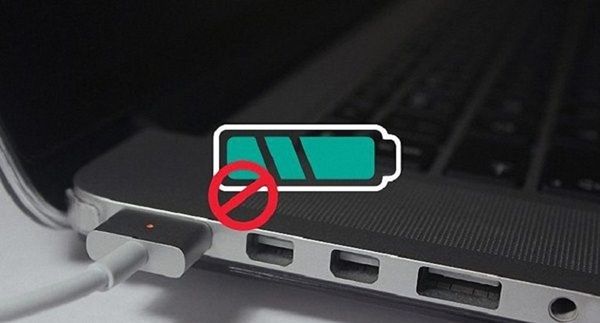
Hệ điều hành quá cũ cũng khiến xảy ra các lỗi về pin. Bạn hãy nâng cấp MacBook lên một hệ điều hành với phiên bản mới ổn định hơn. Nếu bạn không biết cách nâng cấp hệ điều hành bạn có thể qua cơ sở sửa chữa uy tín nhất để được kiểm tra.
Khi chiếc Macbook hoạt động thời gian dài khiến máy quá nóng. Những lỗi phần cứng này bạn nên mang ra cơ sở sửa chữa gần nhất.
Nếu như bạn đang ở ngoài trời nắng gắt, hay là để MacBook của bạn ở những nơi có điều kiện nóng nực thì bạn hãy rút dây sạc, để cho máy của bạn được nghỉ ngơi một thời gian, sau đó thì di chuyển đến các chỗ mát để cắm sạc lại nhé. Bạn có thể thử sử dụng các chân đế dành cho MacBook để kê thiết bị lên, nhờ đó mà máy sẽ được tản nhiệt tốt hơn.
Bạn hãy kiểm tra các cổng MagSafe xem có mảnh vụn nào kẹt trong đó không và kiểm tra kĩ cả cổng đầu MacBook Pro/Air. Mảnh vụn khiến cho bộ sạc và máy tính không thể kết nối với nhau.

Nếu bạn thấy mảnh vụn mắc kẹt, thì bạn hãy tắt nguồn máy và ngừng kết nối. Sau đó bạn dùng tăm để loại bỏ mảnh vụn ra ngoài. Đặc biệt lưu ý, bạn đừng bao giờ sử dụng bất cứ vật gì bằng kim loại để loại bỏ mảnh vụn.
Trường hợp MacBook sạc không vào pin có thể do trình điều khiển của bạn bị lỗi. Vì vậy bạn nên cập nhật lại trình điều khiển bằng cách ngắt kết nối các dòng điện với máy tính, tháo pin và ấn giữ nút nguồn trong vài giây. Sau đó, bạn hãy lắp pin, kết nối lại sạc và khởi động chiếc MacBook của bạn lên.
Kết luận
Vậy qua bài viết trên bạn đã có thể tự mình kiểm tra và khắc phục lỗi máy MacBook không nhận sạc. Nếu bạn lo lắng không thể tự làm tại nhà thì bạn nên mang ra cơ sở bảo hành, cửa hàng sửa chữa uy tín để được tư vấn và khắc phục nhanh chóng. Mọi thắc mắc vui lòng liên hệ hotline:19001903 để được tư vấn và hỗ trợ tốt nhất.





Trả lời